대시보드에서 WordPress 사이트 분석을 보는 방법
게시 됨: 2023-01-05사이트나 비즈니스를 성장시키려면 분석 및 통계를 검토하는 기능이 매우 중요합니다. 올바른 도구를 사용하면 얼마나 많은 사람들이 귀하의 사이트를 방문하는지, 어떤 페이지가 가장 인기가 있는지, 트래픽이 어디에서 오는지, 사이트 성능을 최적화하고 청중을 위해 더 많은 타겟 콘텐츠를 만드는 데 도움이 되는 기타 지표를 알 수 있습니다.
WordPress는 웹 사이트에 대한 통계를 생성하는 여러 플러그인 및 도구와 연결됩니다. 그러나 Google Analytics와 같은 서비스는 복잡하고 항상 필요하지 않은 추가 데이터를 제공합니다.
반면에 Jetpack Stats는 방문자 및 트래픽에 대한 간단한 데이터, 그래프 및 차트를 생성하므로 기본 사항을 이해하는 데 도움이 되는 플러그인입니다.
WordPress에 분석 대시보드가 내장되어 있나요?
인터넷 사이트 5개 중 2개는 WordPress를 사용하여 가장 인기 있는 웹사이트 제작 플랫폼입니다. 그러나이 도구에는 내장 된 분석 및 통계가 포함되어 있지 않으므로 방문자 및 트래픽에 대한 데이터를 자동으로 볼 수 없습니다.
WordPress 웹사이트에 대한 정보를 분석하는 한 가지 방법은 무료인 Google Analytics를 사용하는 것입니다. 그러나 이 서비스는 소기업 소유주 및 첫 번째 사이트를 만든 지 얼마 안 된 다른 사람들에게는 복잡합니다. 도구에 맞춤 측정기준 및 이벤트 추적과 같은 고급 기능이 있기 때문입니다. 사이트가 어떻게 작동하는지의 본질적인 측면을 이해하려는 사람들에게는 거의 가치가 없습니다.
WordPress용 Google Analytics 설치 및 다운로드도 복잡합니다. 대부분의 사람들은 타사 플러그인을 사용하거나 JavaScript 코드를 사이트에 수동으로 추가합니다. Jetpack은 Google Analytics를 WordPress와 원활하게 연결하여 이러한 문제를 해결합니다(자세한 내용은 나중에 설명).
WordPress 분석 및 통계를 보는 가장 쉽고 빠른 방법은 무엇입니까?
Jetpack 통계를 사용하면 WordPress 웹사이트에 대한 정보를 간단하고 빠르게 볼 수 있습니다. Google Analytics와 달리 이 서비스를 위해 WordPress 생태계 외부의 것을 사용할 필요가 없습니다. 다른 플러그인과 마찬가지로 이 도구를 다운로드하고 설치합니다. WordPress.com의 무료 계정과 최신 버전의 WordPress만 있으면 됩니다. 그렇게 간단합니다!
WordPress.com을 만든 Automattic은 Jetpack Stats를 만들었습니다. 이 기능을 사용하면 웹 사이트를 방문하는 사람들의 수와 가장 많은 트래픽을 생성하는 게시물 및 페이지를 추적할 수 있습니다. 또한 복잡한 차트와 그래프를 해독하지 않고도 사이트에 대한 다른 귀중한 통찰력을 볼 수 있습니다.
Jetpack Stats의 또 다른 장점은 유연성입니다. Jetpack Security 또는 Jetpack Complete로의 유료 업그레이드를 통해 사이트에 대한 간단한 분석 및 통계를 볼 수 있을 뿐만 아니라 Google Analytics를 WordPress에 연결하여 고급 지표를 얻을 수 있습니다. 따라서 한 단계 더 발전할 준비가 되었을 때 더 이상 설치할 필요가 없습니다.
Jetpack 플러그인을 다운로드하고 설치하면 데스크톱 컴퓨터 또는 모바일 장치에서 WordPress 사이트에 대한 정보 분석을 시작할 수 있습니다.
WordPress 사이트 분석을 보는 방법을 배워야 하는 이유는 무엇입니까?
Jetpack Stats와 같은 분석 서비스를 사용해야 하는 여러 가지 이유가 있습니다. 사이트 소유자는 방문자에게 가장 인기 있는 콘텐츠를 알 수 있습니다. 그런 다음 이 정보를 사용하여 향후 콘텐츠를 계획하거나 정보에 입각한 결정을 내릴 수 있습니다. 당신이 애호가라면 얼마나 많은 사람들이 당신의 웹사이트를 읽고 있고 그 사람들이 어디에서 왔는지 아는 것은 항상 재미있습니다. 비즈니스를 운영하는 경우 실제 통계를 이해하면 성장과 수익성으로 나아갈 수 있습니다.
다음은 Jetpack Stats와 같은 서비스를 사용할 때 웹사이트에 대해 발견할 수 있는 몇 가지 사항입니다.
- 시간 경과에 따라 특정 페이지 또는 게시물을 보는 방문자 수
- 사용자가 웹사이트에서 동영상을 시청하는 시간
- 귀하의 웹사이트가 받는 좋아요 및 댓글 수
- 사람들이 WordPress 사이트를 찾는 데 사용하는 검색어
- 개인이 귀하의 페이지에서 다운로드하는 디지털 파일의 수
- 방문자가 방문하는 국가 및 지역
- 독자가 콘텐츠의 외부 링크를 클릭하는 횟수
- 내 게시물에 연결된 웹사이트, 블로그 및 검색 엔진
Jetpack 통계를 사용하면 웹사이트 방문자를 더 잘 이해할 수 있습니다. 다른 WordPress 사용자가 사용할 수 있는 통계 보고서를 만들 수도 있습니다.
WordPress 대시보드에 사이트 분석을 추가하는 방법
WordPress 대시보드에 분석 및 통계를 추가하는 가장 쉬운 방법은 Jetpack 통계에 대한 액세스를 제공하는 Jetpack 플러그인을 사용하는 것입니다. 클릭 몇 번으로 다운로드하여 설치할 수 있습니다. 수행하기 전에 다음 사항을 확인하십시오.
- WordPress 호스팅 요구 사항을 충족하는 WordPress 호스트가 있습니다. 예를 들어 Bluehost, Liquid Web 및 Pressable이 있지만 선택할 수 있는 항목이 많이 있습니다.
- 최신 버전의 WordPress를 다운로드했습니다.
- WordPress.com 계정에 가입했습니다.
- 귀하의 WordPress 사이트는 공개적으로 액세스할 수 있습니다. 즉, 방문자는 웹사이트를 사용하기 위해 비밀번호를 입력할 필요가 없습니다.
WordPress용 사이트 분석 추가에 대한 단계별 가이드
Jetpack 플러그인으로 WordPress 사이트 분석을 보는 방법을 알아보려면 다음 단계를 따르세요.
1. Jetpack 플러그인 설치
WordPress 관리 대시보드(WP Admin)에서 Jetpack 플러그인을 설치합니다. 웹 사이트에서 콘텐츠를 만들고 관리하고 다양한 테마를 선택하는 곳이므로 이미 익숙할 것입니다.
WP Admin에 로그인한 후 다음의 간단한 단계를 따르십시오.
- 플러그인 을 클릭한 다음 새로 추가 를 클릭하십시오.
- 검색창에 "제트팩"을 검색하세요. 최신 버전의 Jetpack이 나타납니다.
- 지금 설치 를 클릭하십시오.
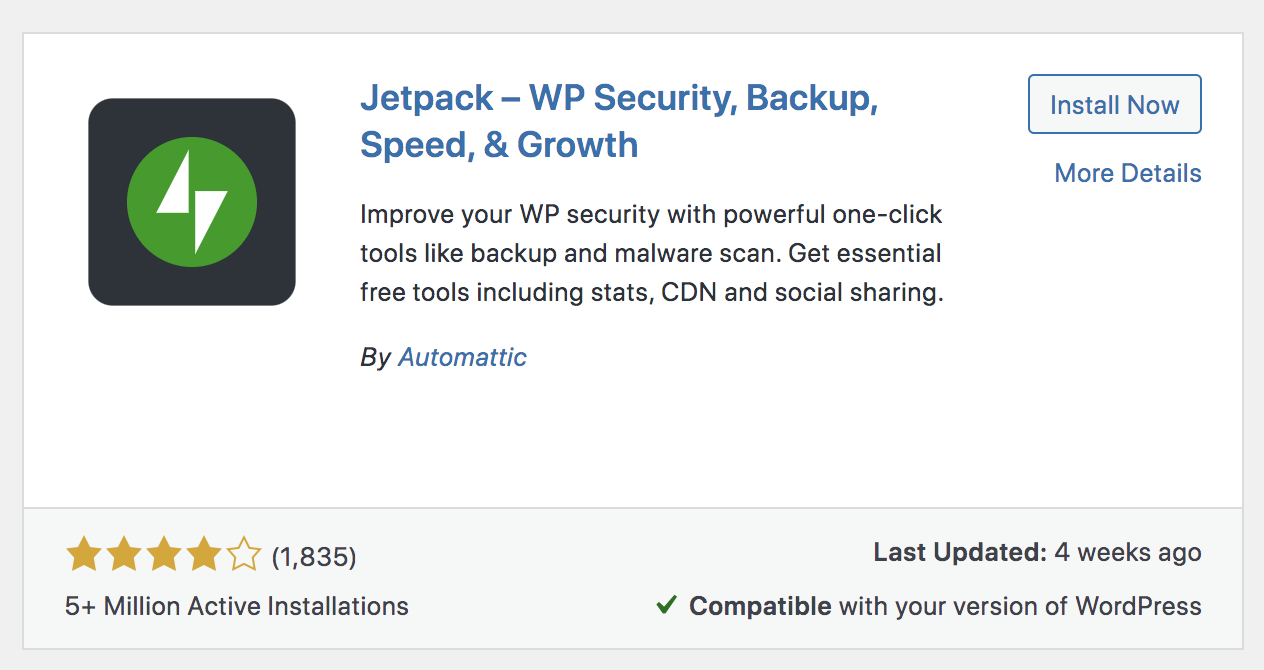
인터넷 연결에 따라 Jetpack 플러그인을 설치하는 데 몇 초가 걸립니다.
2. 제트팩 활성화
Jetpack을 다운로드한 후 다음 단계를 따르세요.
- 활성화 를 클릭합니다.
- Jetpack이 활성화될 때까지 기다립니다.
- Jetpack 설정을 클릭합니다.
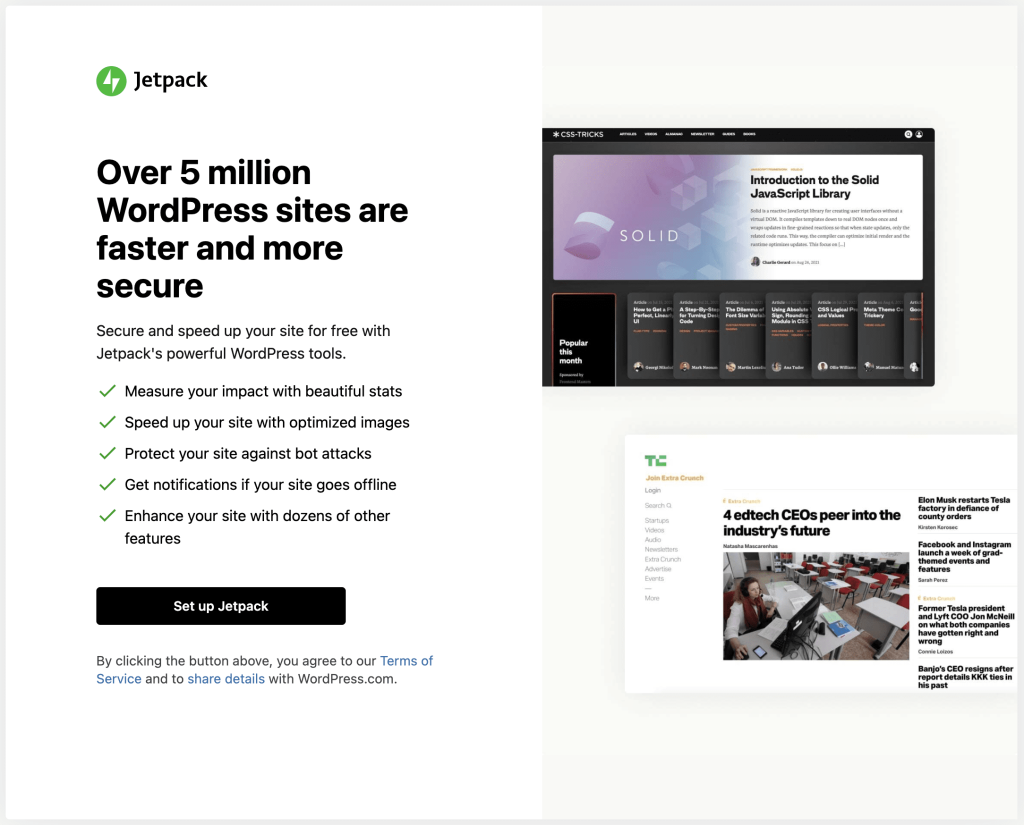
3. 웹사이트를 WordPress.com에 연결
이제 Jetpack에서 웹사이트를 WordPress.com에 연결하라는 메시지를 표시합니다. Jetpack의 놀라운 기능을 사용하려면 이 단계를 수행해야 합니다.
Jetpack을 통해 사이트를 WordPress.com과 연결하면 향상된 웹사이트 보안 및 성능의 이점을 누릴 수 있습니다. Jetpack이 사이트를 WordPress.com 클라우드와 동기화하기 때문입니다.

- 승인 을 클릭하여 웹사이트를 WordPress.com에 연결합니다.
- Jetpack 설정이 완료될 때까지 기다립니다.
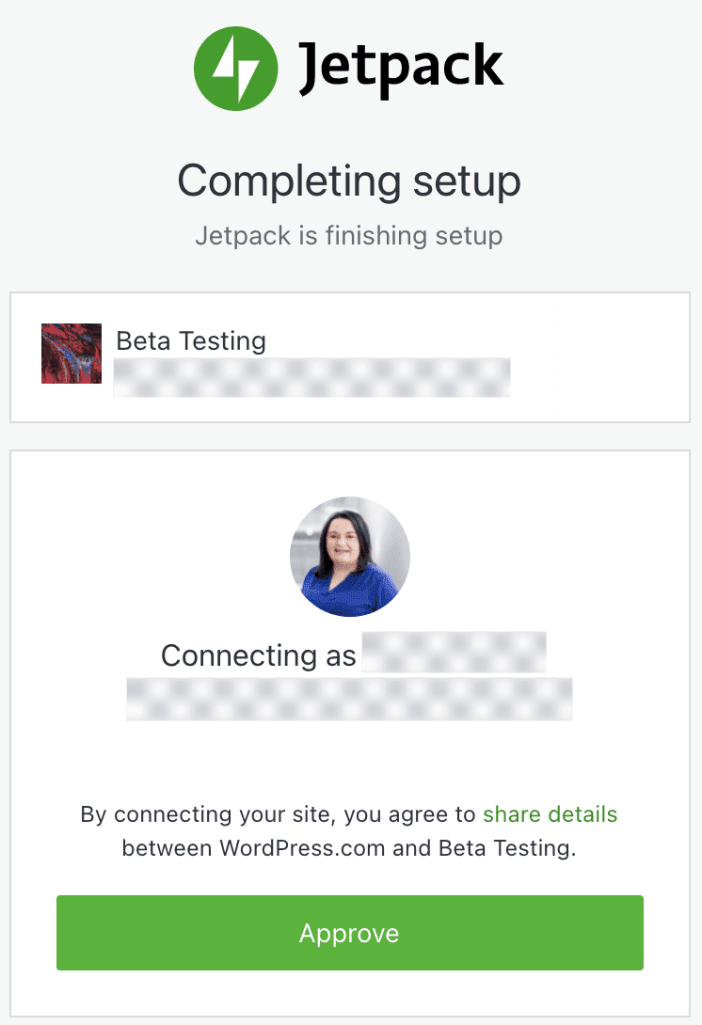
Jetpack → 대시보드 → 연결 로 이동하여 웹사이트가 WordPress.com에 연결되었는지 항상 확인할 수 있습니다.
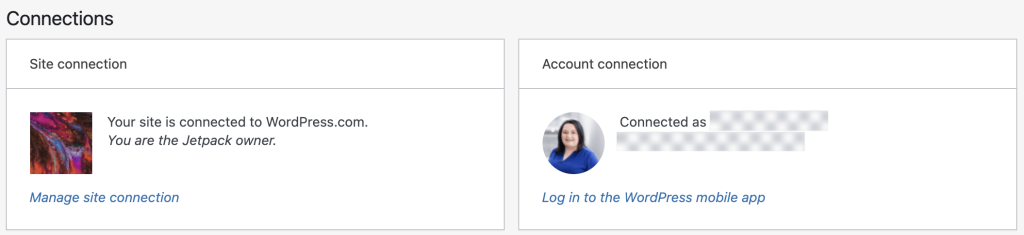
4. Jetpack 요금제 선택
Jetpack에는 특정 요구 사항에 따라 다양한 계획이 있습니다. Jetpack Stats는 기본적으로 무료로 포함되어 있으며 플러그인을 설치하는 즉시 이점에 액세스할 수 있습니다. 그러나 Jetpack을 사용하여 Google 애널리틱스에 연결하려면 유료 요금제가 필요합니다. 유료 요금제에는 활용할 수 있는 추가 보안, 성능 및 성장 도구도 함께 제공됩니다. 이 중 하나에 관심이 있는 경우 아래 지침을 따르십시오. 그렇지 않으면 6단계로 건너뜁니다.
- https://wordpress.com/jetpack/connect/store 로 이동합니다.
- 필요에 맞는 Jetpack 요금제를 선택하세요.
- 웹사이트의 URL을 입력하세요.
- 계속을 클릭합니다.
이제 WordPress 웹사이트에 대한 WP-Admin 자격 증명을 입력해야 합니다. Jetpack은 이 정보를 저장하지 않으며 사이트에 플러그인을 안전하게 설치하는 데만 사용합니다.
갖고 있는 다른 계정의 세부 정보가 아니라 Jetpack에 연결하려는 사용자 계정에 대한 WP-Admin 자격 증명을 추가해야 합니다.
결제 정보를 입력하여 체크아웃 프로세스를 완료합니다.
5. 권장 기능 활성화
계획을 선택하고 비용을 지불하면 Jetpack은 귀하에게 도움이 될 권장 기능을 활성화하라는 메시지를 표시합니다. 원하는 항목을 선택하거나 나중에 관리할 수 있습니다.
6. 설치 프로세스 완료
이 시점에서 Jetpack을 성공적으로 설치했어야 합니다.
- WP 관리자로 돌아가기를 클릭하여 웹사이트의 대시보드로 이동합니다.
- Jetpack 으로 이동하고 설정 을 클릭한 다음 트래픽 탭을 클릭하여 Jetpack 통계를 켭니다. 이 페이지를 아래로 스크롤한 다음 사이트 통계 활성화 를 클릭합니다.
7. 대시보드에서 통계 보기
WordPress 대시보드로 이동한 다음 Jetpack → 대시보드 로 이동합니다.
여기에서 웹사이트에서 수신하는 트래픽의 양을 자세히 볼 수 있습니다.
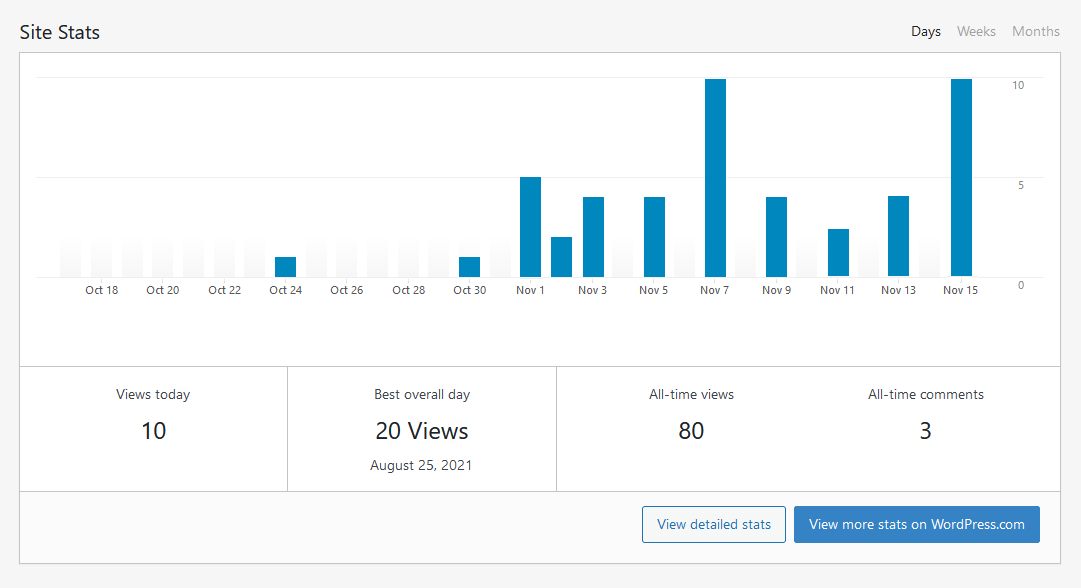
더 많은 통계를 보려면 트래픽 화면에서 자세한 통계 보기 버튼을 클릭하세요.
여기에서 리퍼러, 클릭, 구독, 인기 게시물 및 페이지, 검색 엔진 용어에 대한 정보를 볼 수 있습니다.
트래픽 화면 에서 워드프레스.com에서 더 많은 통계 보기 버튼을 클릭합니다.
이렇게 하면 고유 보기 및 국가별 보기와 같은 추가 정보로 이동합니다.
이제 WordPress 사이트 분석을 보는 방법을 알았습니다!
Jetpack 플러그인을 설치 또는 연결하는 데 문제가 있거나 WordPress에서 Jetpack을 사용하는 데 문제가 있는 경우 이 문제 해결 가이드를 확인하세요.
WordPress 사이트 분석을 보는 방법에 대한 최종 정보
WordPress에는 내장 통계가 제공되지 않으므로 페이지 보기, 방문자 및 트래픽 소스에 대한 통찰력을 생성하려면 선호하는 도구를 찾아야 합니다. 사이트에 대한 정보를 분석하는 가장 쉽고 빠른 방법인 Jetpack 플러그인으로 WordPress 사이트 분석을 보는 방법을 알아보려면 위의 단계를 따르세요.
자주 묻는 질문
WordPress에 가장 적합한 분석 플러그인은 무엇입니까?
Jetpack Stats는 WordPress에 사용할 수 있는 가장 쉽고 빠른 분석 플러그인입니다. 몇 가지 간단한 단계로 설치하고 웹 사이트에 대한 놀라운 통찰력을 바로 볼 수 있습니다. Google 애널리틱스는 인기 있는 또 다른 서비스이지만 초보자가 탐색하기는 어렵습니다. Jetpack 통계를 사용하면 WordPress 사이트 분석을 보는 방법을 쉽게 배울 수 있습니다.
Jetpack 통계는 무료로 사용할 수 있나요?
Jetpack Stats는 필수 웹사이트 통계를 제공하는 무료 버전으로 제공됩니다. 그러나 Jetpack에는 성능을 개선하고 사이트를 보호하며 통계를 성장시키는 데 도움이 되는 추가 프리미엄 도구가 있습니다.
Jetpack 통계를 사용하려면 Google 애널리틱스가 필요한가요?
아니요, Google 애널리틱스는 Jetpack Stats와 별개의 서비스입니다. 그러나 고급 데이터가 필요한 경우 Jetpack 플러그인(유료 요금제 포함)을 사용하여 Google Analytics를 WordPress 대시보드에 빠르게 연결할 수 있습니다.
내 모바일 장치에서 Jetpack 통계에 액세스할 수 있습니까?
예! Jetpack 모바일 앱을 사용하면 스마트폰이나 모바일 장치에서 WordPress 웹사이트에 대한 분석을 볼 수 있습니다. 또한 사이트를 생성, 디자인 및 관리하고 방문자, 구독자 및 댓글에 대한 알림을 받을 수 있습니다. Google Play 및 App Store에서 이 앱을 다운로드할 수 있습니다.
Jetpack 통계는 어떻게 켜나요?
Jetpack 플러그인을 다운로드 및 설치한 후 Jetpack 으로 이동하고 설정 을 클릭한 다음 트래픽 탭을 클릭하여 Jetpack 통계를 켤 수 있습니다. 이 페이지를 아래로 스크롤한 다음 사이트 통계 활성화 를 클릭합니다. 자세한 내용은 Jetpack 통계 문서를 확인하세요.
WooCommerce 분석을 어떻게 볼 수 있습니까?
Jetpack 통계에는 주문 데이터 및 추세와 같은 WooCommerce 스토어 전용 정보가 포함되어 있습니다. 고급 전자상거래 관련 데이터를 원하는 경우 WooCommerce에 포함된 내장 분석 도구를 사용할 수 있습니다.
이에 액세스하려면 WordPress 대시보드에서 분석 으로 이동하십시오. 여기에서 수익, 주문, 쿠폰, 세금 등과 같은 항목을 다루는 보고서를 찾을 수 있습니다.
